Статья была полезной?
В статье присутствуют упоминания продуктов компании Meta, признанной экстремистской организацией и запрещенной в Российской Федерации
Если клиенты хотят увеличить срок доступа к курсу или продлить подписку на клуб, настройте возможность продления доступа в продукте. Это позволит удержать клиентов и повысить заработок онлайн-школы за счет повторных продаж имеющейся базе.
На GetCourse продление может быть:
- Ручное. Такой тип продления подойдет в том случае, если вы хотите, чтобы ученик мог самостоятельно продлить доступ к курсу в любой момент или чтобы менеджер мог быстро оформить продление для клиента, например, во время звонка.
- Автоматическое. Данный тип продления позволяет настроить подписку на продукт с автоматическим списанием рекуррентных (регулярных) платежей. Настроить автопродление можно двумя способами:
- с помощью правил продления в настройках продукта,
- с помощью процесса для рекуррентных платежей.
В данной статье рассмотрим, что необходимо подготовить в аккаунте для возможности продления, а также как работает ручное продление доступа.
Как подготовить предложение с типом «Подписка» для продления
Первоначально клиент может получить доступ к продукту как по предложению с типом «Ограничен временем», так и по предложению с типом «Подписка», но для дальнейшего продления доступа необходимо использовать только предложение с типом «Подписка». Оно позволит корректно продлить срок доступа по текущей покупке клиента или гибко настроить новый период доступа.
Создать и настроить предложение могут:
- владелец аккаунта,
- администратор,
- сотрудник с правом «Может управлять предложениями».
Для настройки продления:
- Создайте новое предложение в том продукте, к которому хотите настроить возможность продления доступа.
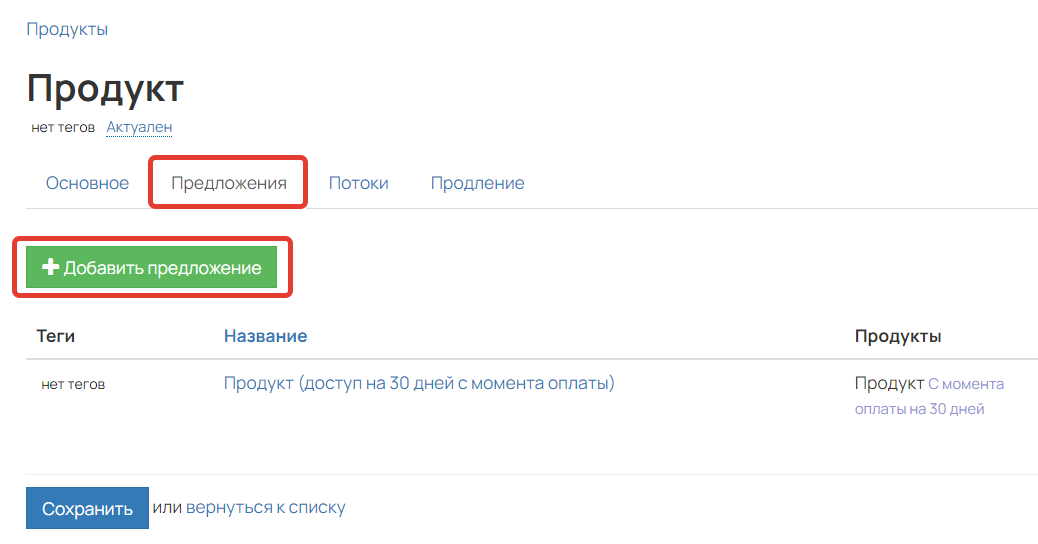
Добавление предложения в продукте
- Выберите тип предложения «Подписка».
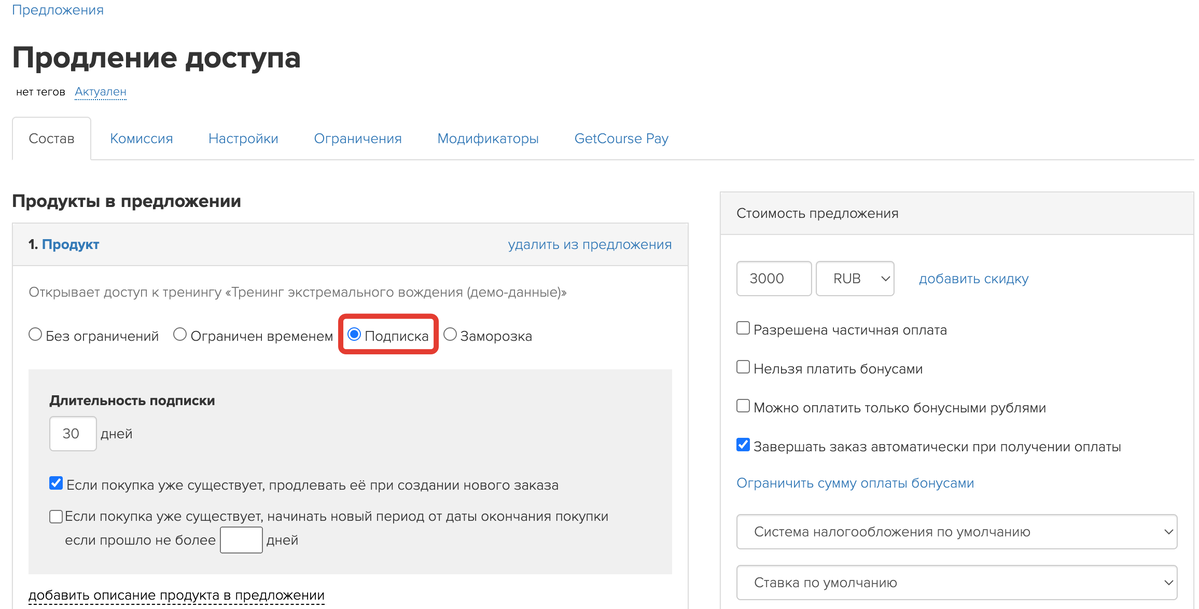
- Впишите количество дней подписки.
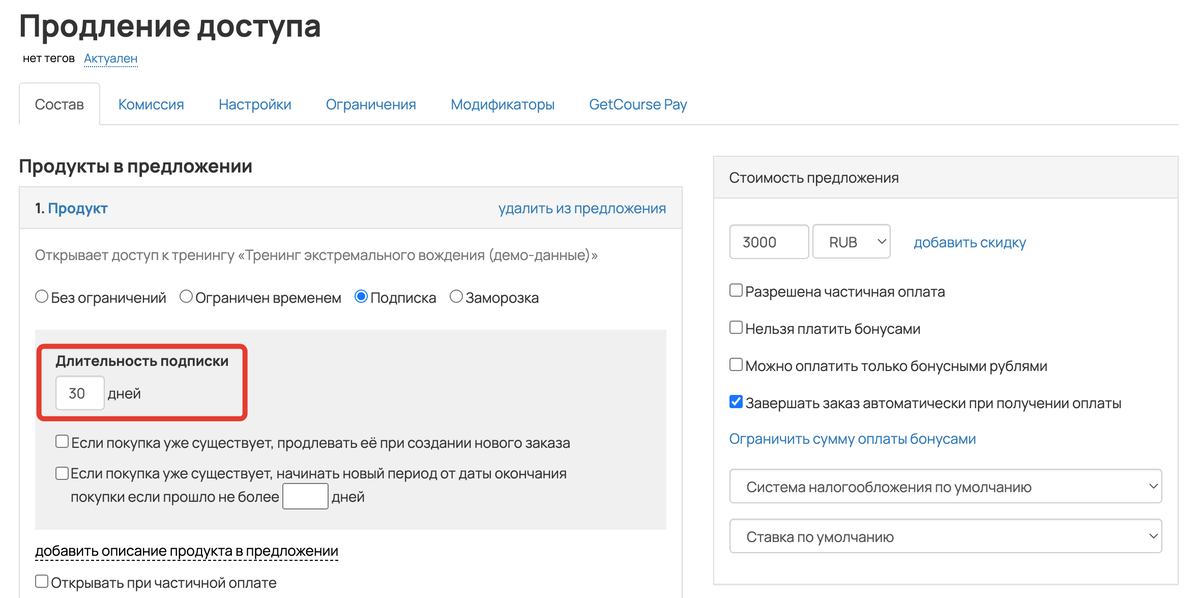
- Укажите, как будет продлеваться срок доступа по покупке, и сохраните настройки:
Можно включить как одну, так и обе опции. Рассмотрим подробнее принцип их работы.
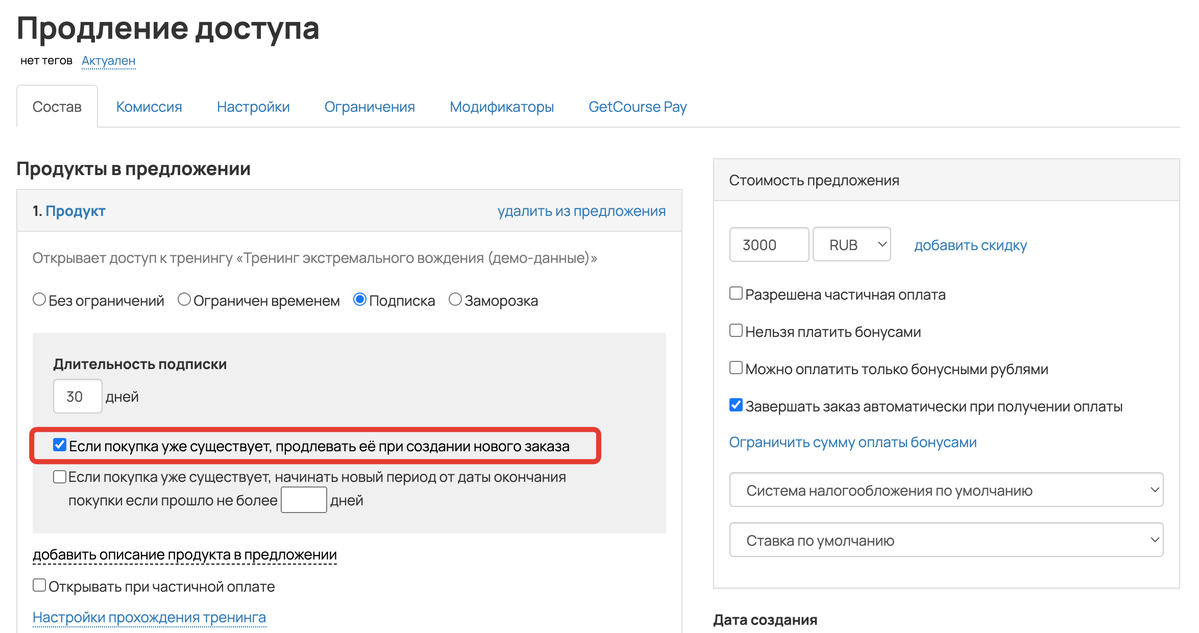
ПРИМЕР:
Первоначально ученик приобрел доступ к продукту на 50 дней (с 18 марта по 7 мая). У него создался 1 заказ и 1 покупка, которая ему соответствует.
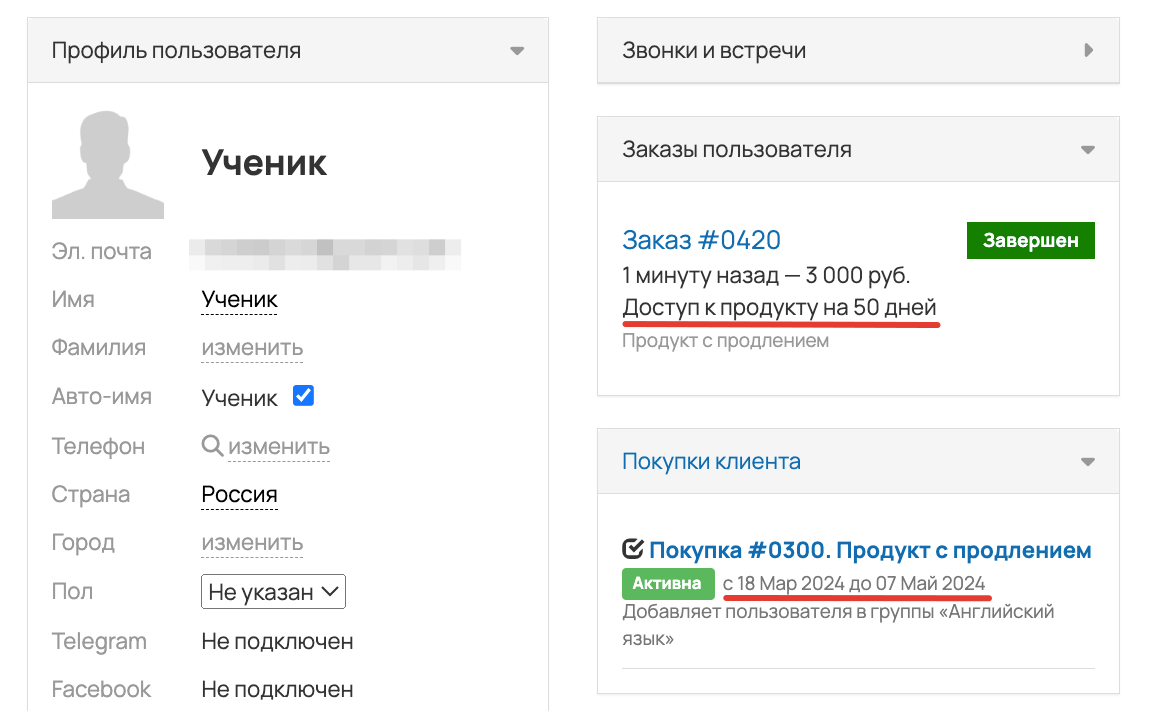
Один заказ на доступ к продукту — 50 дней
Затем, в тот же день (18 марта), ученик оплатил заказ на предложение-подписку с доступом на 30 дней и включенной опцией «Если покупка уже существует — продлевать её при создании нового заказа».
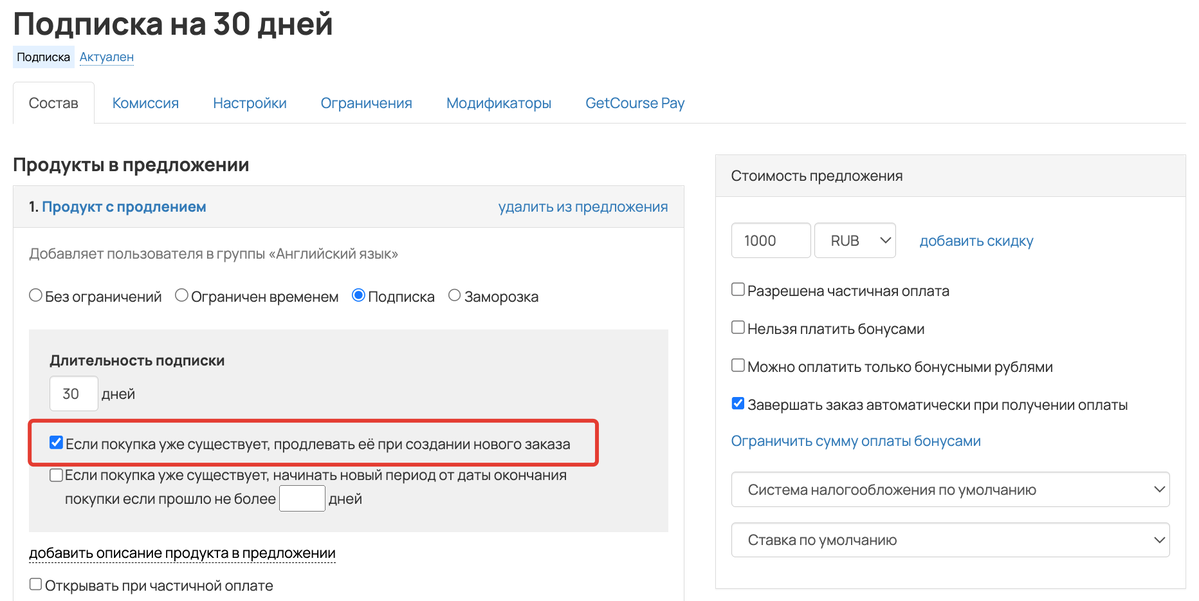
Предложение-подписка на 30 дней с включенной опцией «Если покупка уже существует — продлевать её при создании нового заказа»
В результате у ученика будет создано 2 заказа, но покупка останется одна. Срок доступа в ней суммировался по двум заказам (50+30), поэтому всего у ученика будет 80 дней доступа (с 18 марта по 6 июня).
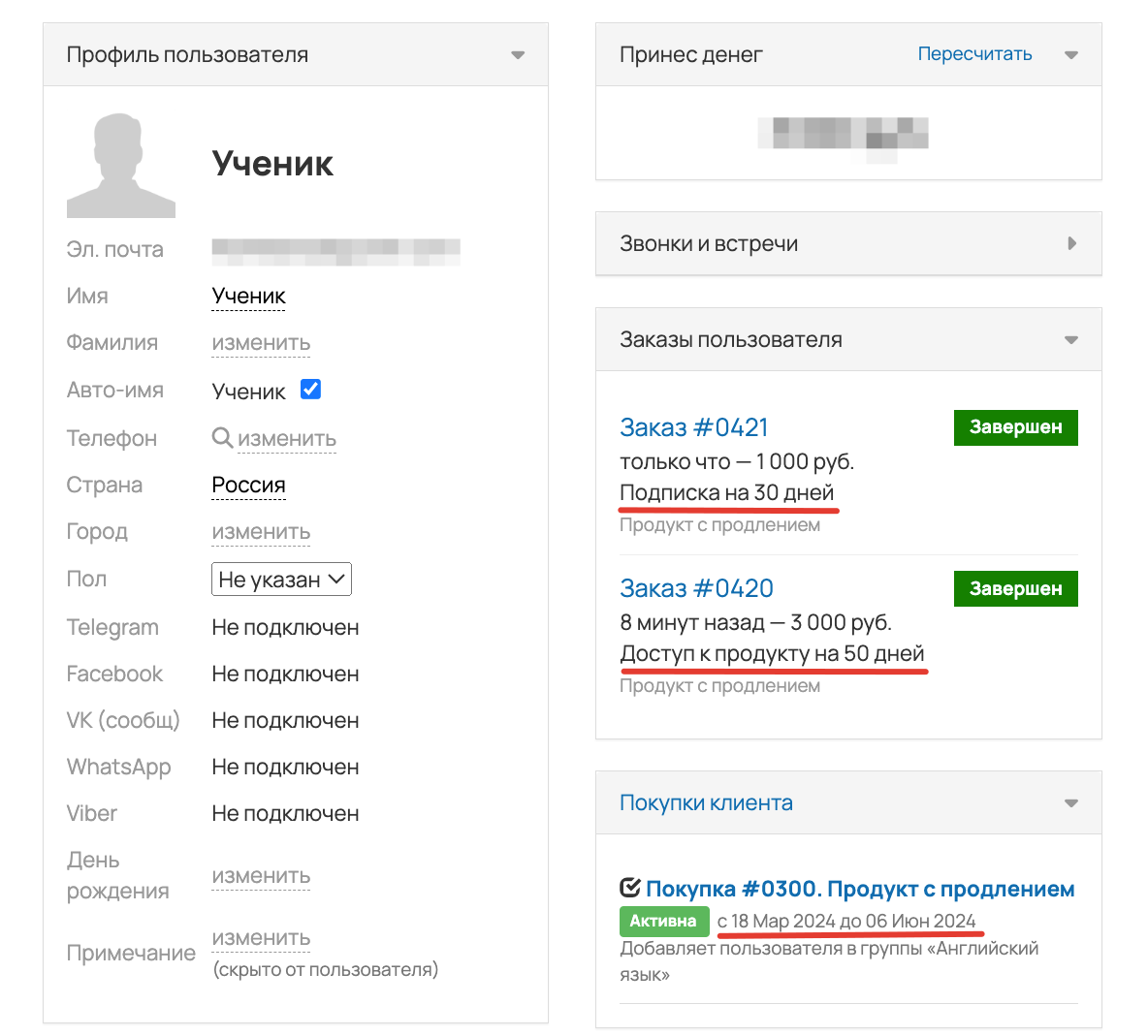
Два заказа для одной покупки с объединенным сроком доступа — 80 дней
Если данная опция отключена, то при создании нового заказа будет формироваться новая покупка со сроком действия, равным сроку подписки в предложении.
ПРИМЕР:
Два заказа были оплачены в один день. По каждому заказу были созданы отдельные покупки со сроком доступа 50 и 30 дней с момента оплаты. Так как действуют эти покупки одновременно, то фактически доступ будет на 50 дней.
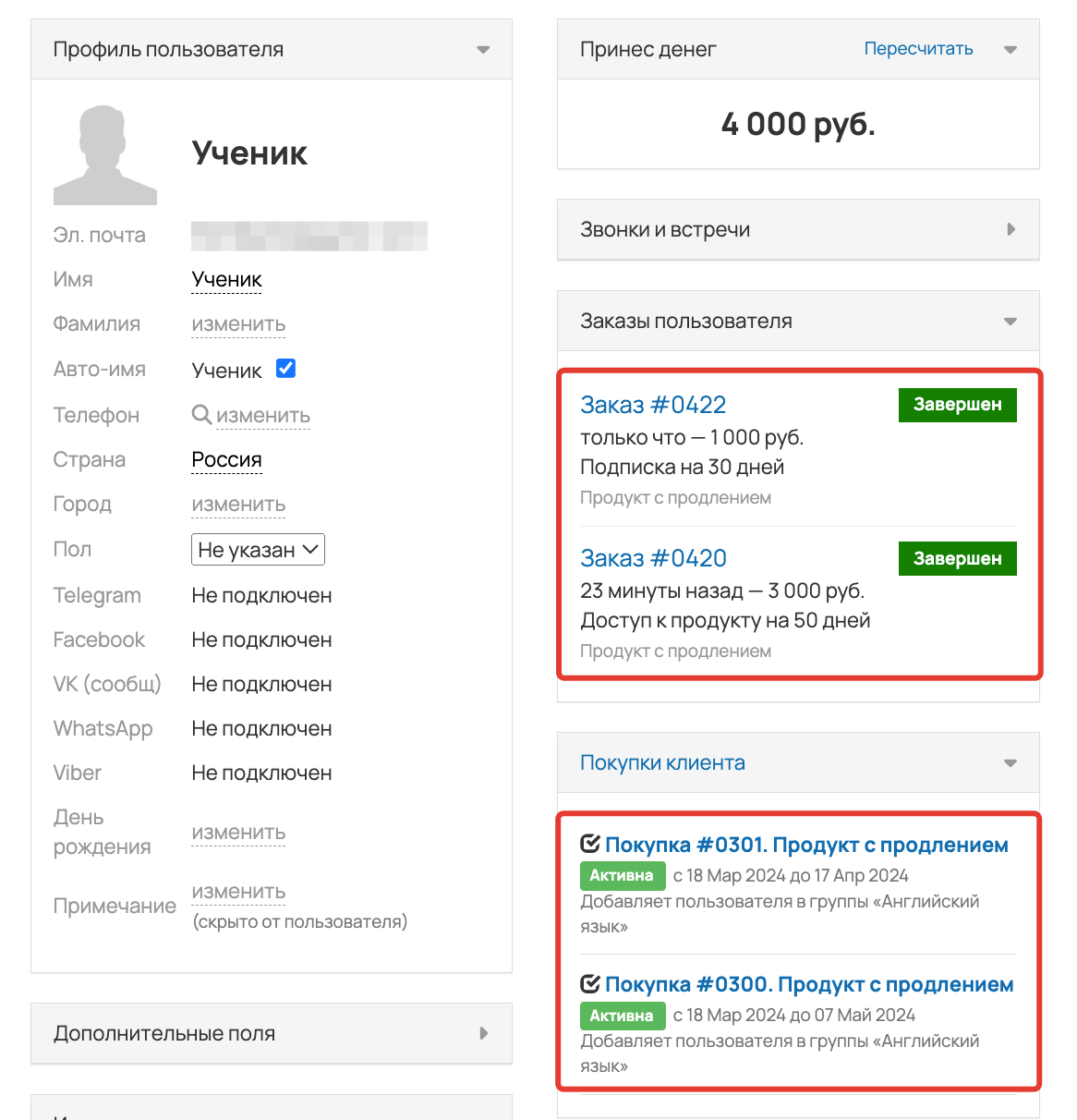
При отключенной опции «Если покупка уже существует, продлевать её при создании нового заказа» будет создано 2 разные покупки
Опция «Если покупка уже существует, начинать новый период от даты окончания покупки, если прошло не более Х дней»
Важно
Для корректной работы данную опцию необходимо использовать только совместно с первой опцией «Если покупка уже существует — продлевать её при создании нового заказа».
При включении обеих опций новый период подписки будет зависеть от количества дней, прошедших с даты окончания покупки.
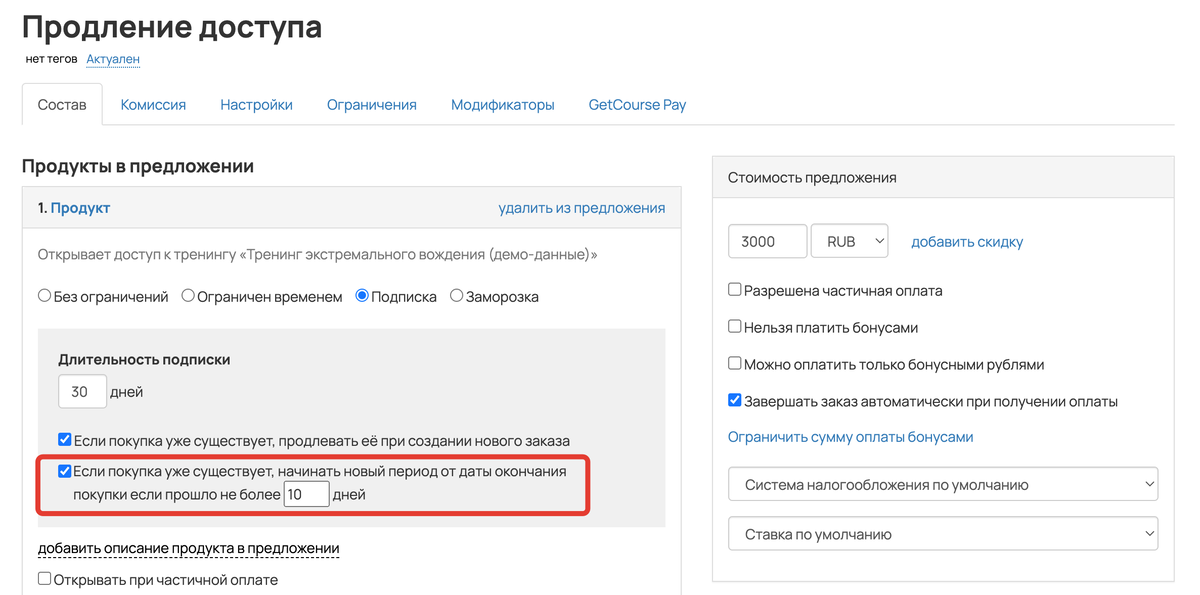
Если покупка уже существует, начинать новый период от даты окончания покупки, если прошло не более Х дней
ПРИМЕР:
Первоначальный доступ к продукту составляет 50 дней.
В предложении-подписке настроено продление еще на 30 дней и активированы обе опции. Для опции «Если покупка уже существует, начинать новый период от даты окончания покупки, если прошло не более Х дней» указано 10 дней.
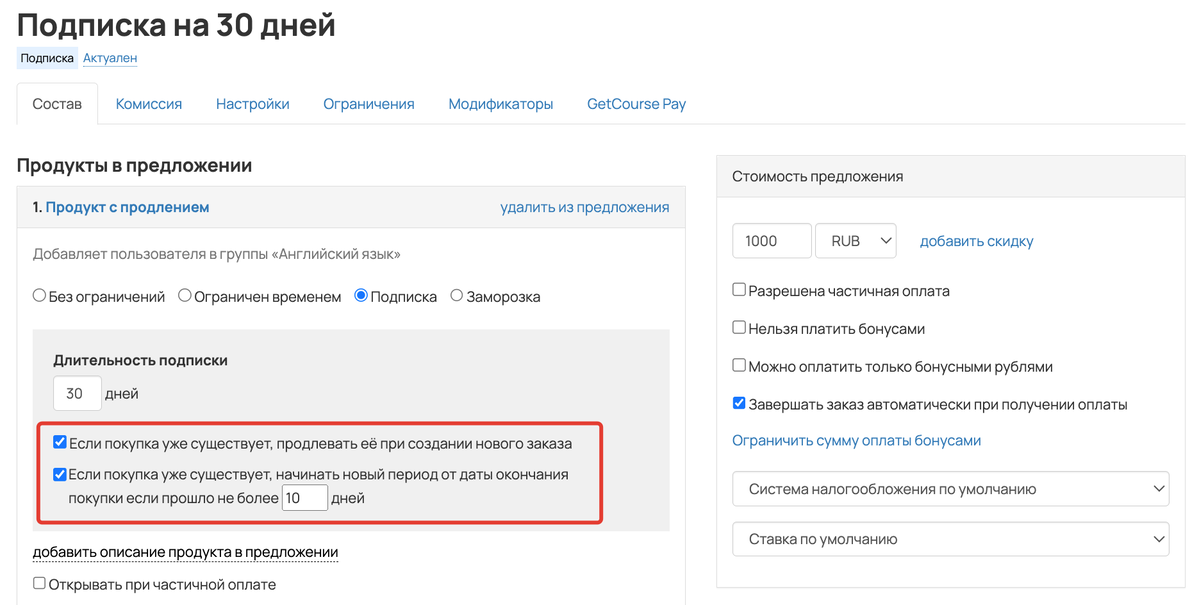
Если покупка уже существует, начинать новый период от даты окончания покупки, если прошло не более 10 дней
Рассмотрим, как при таких настройках сработает продление, если с момента завершения покупки ученика прошло менее 10 дней и более 10 дней:
- С момента завершения покупки ученика прошло менее 10 дней. В таком случае доступ ученика будет продлен с даты завершения покупки.
Пример: Покупка была активна с 23 января и завершилась 13 марта.
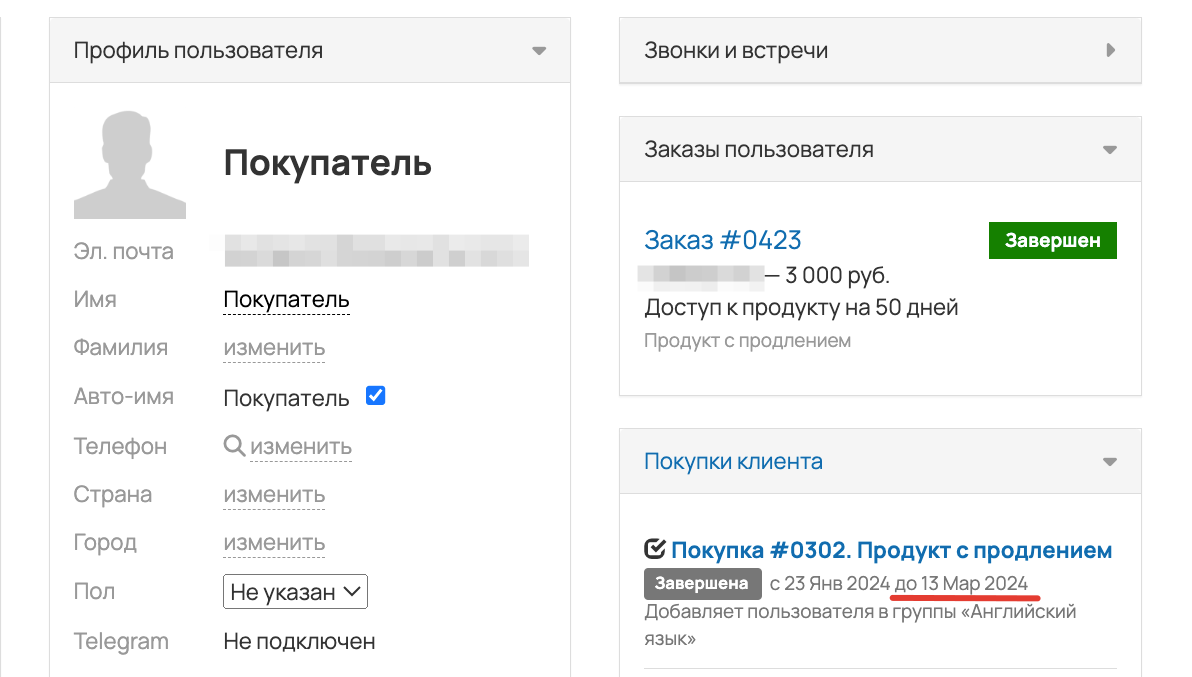
Предположим, что сейчас 18 марта, т.е. с момента ее завершения прошло только 5 дней. Если сегодня ученик купит продление на 30 дней, то его доступ будет продлен на 30 дней с даты завершения покупки, то есть с 13 марта по 12 апреля.
В самой покупке срок доступа будет отображаться с учетом первого заказа, т.е. с 23 января по 12 апреля 2024 г. (50 + 30 = 80 дней).
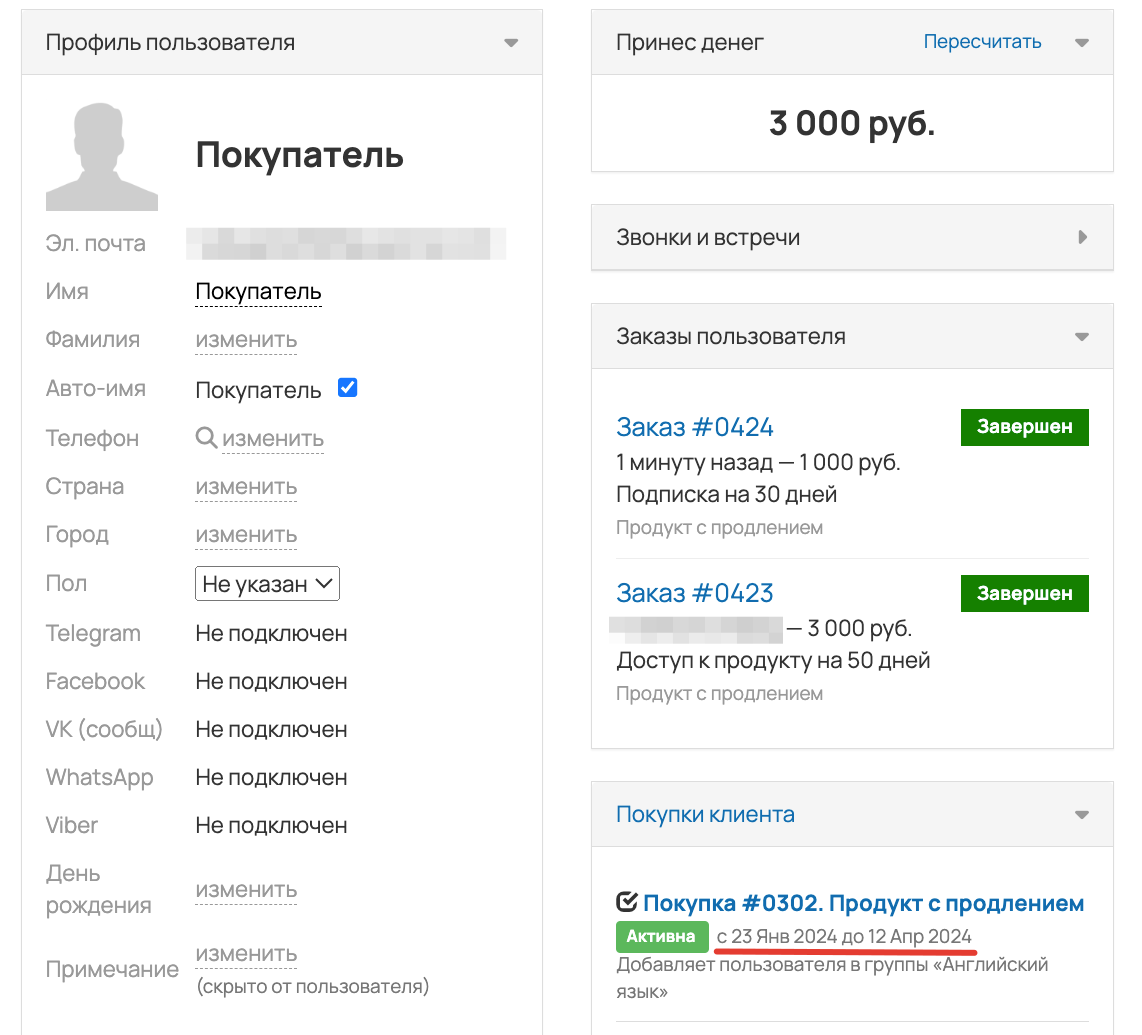
- С момента завершения покупки ученика прошло 10 и более дней. В таком случае новый период доступа к продукту для ученика начнется с даты новой оплаты.
Пример: Покупка была активна с 13 января и завершилась 3 марта.
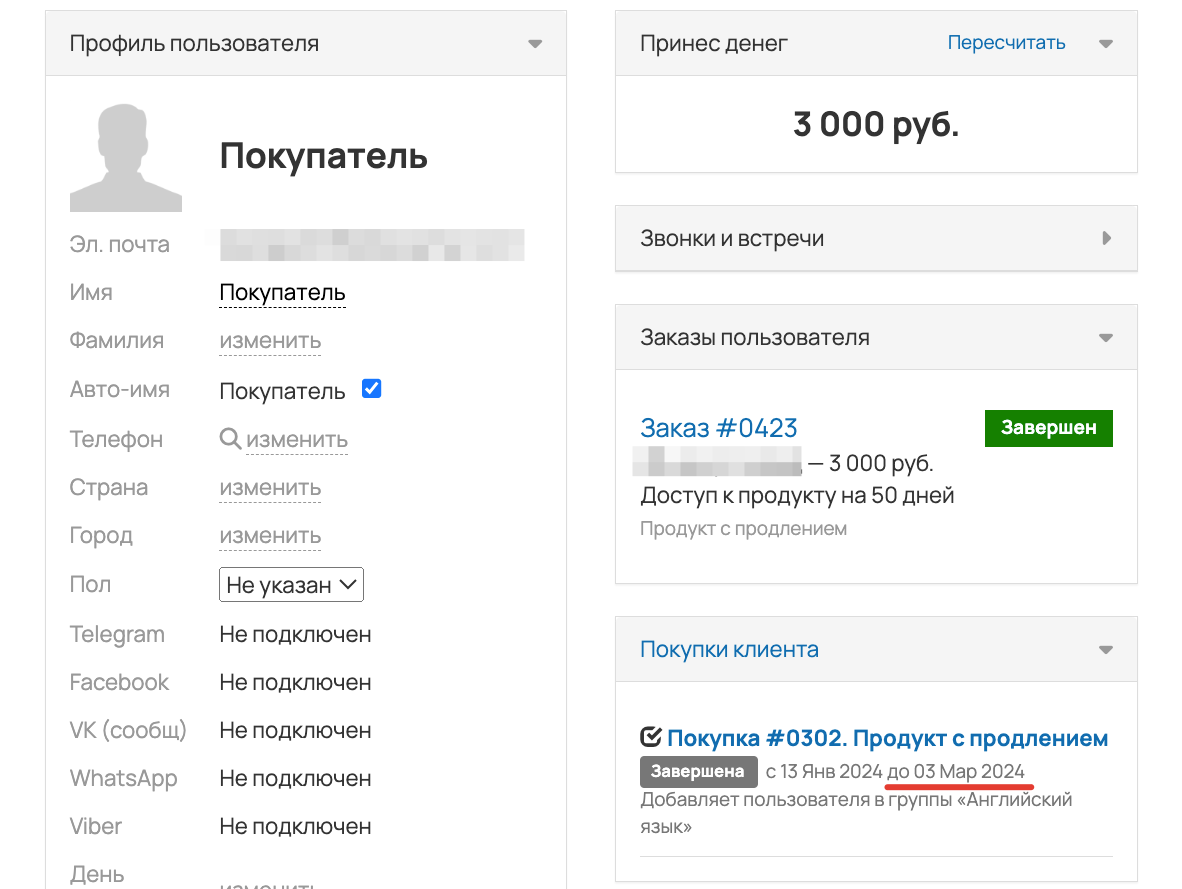
Предположим, что сейчас 18 марта, т.е. с момента ее завершения прошло 15 дней. Если сегодня ученик купит продление на 30 дней, то его доступ будет продлен на 30 дней с даты оплаты, т.е. с 18 марта по 17 апреля.
В самой покупке срок доступа будет отображаться с учетом первого заказа, т.е. с 13 января по 17 апреля 2024 г. Суммарный срок будет 95 дней, но фактически 80, т.к. 15 дней после окончания первой покупки (с 3 марта по 18 марта) пользователь не имел доступа.
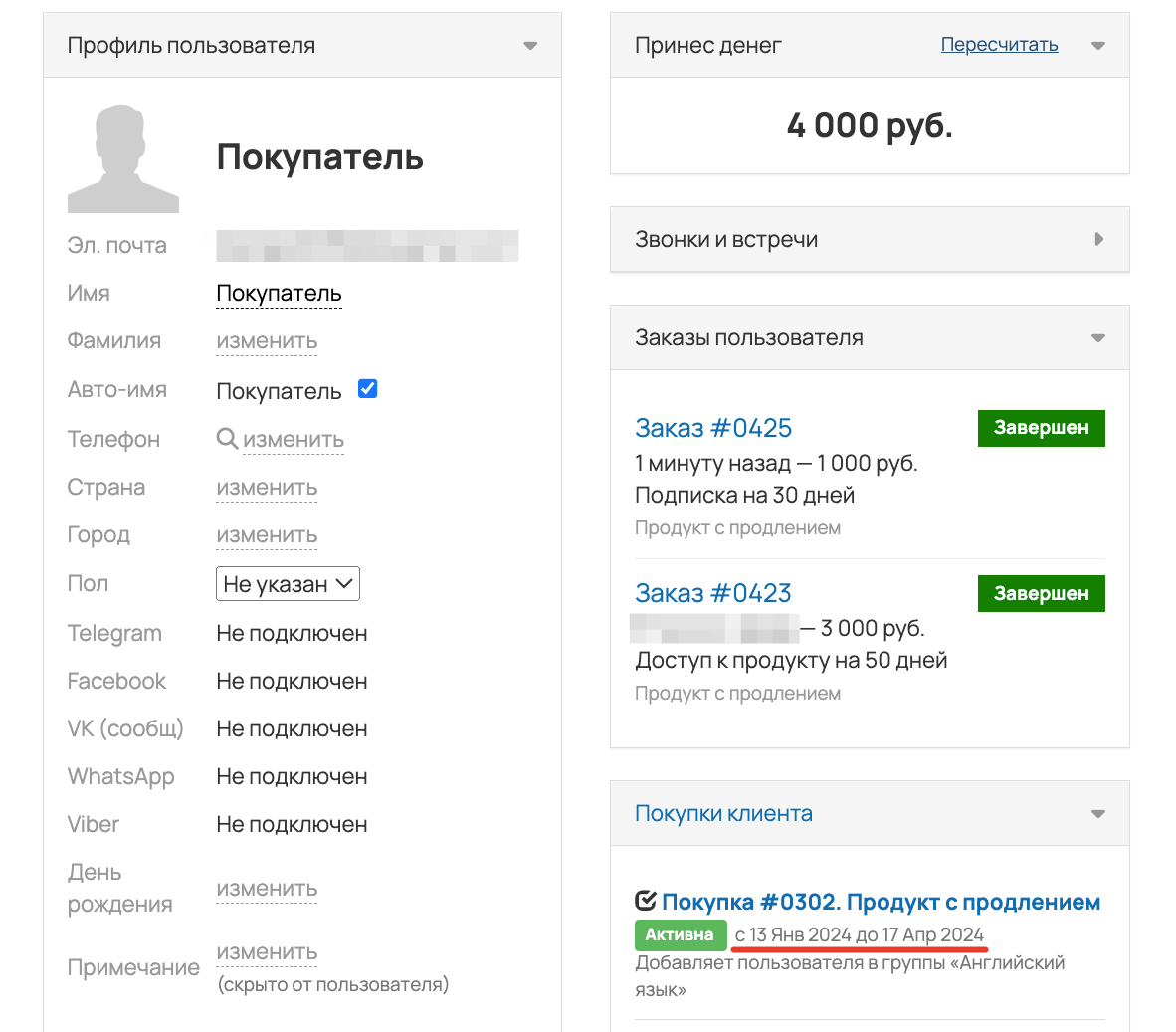
Важно
Для корректной работы после старта продаж не рекомендуется удалять продукты и предложения, а также вносить в них изменения. Данные действия могут привести к потере доступа к тренингам у клиентов, имеющих активные покупки, и негативно сказаться на заказах и покупках.
Как настроить возможность продления в продукте
Настроить продление в продукте могут:
- владелец аккаунта,
- администратор,
- сотрудник с правом «Может управлять предложениями».
Для этого:
- Перейдите в карточку продукта на вкладку «Продление».
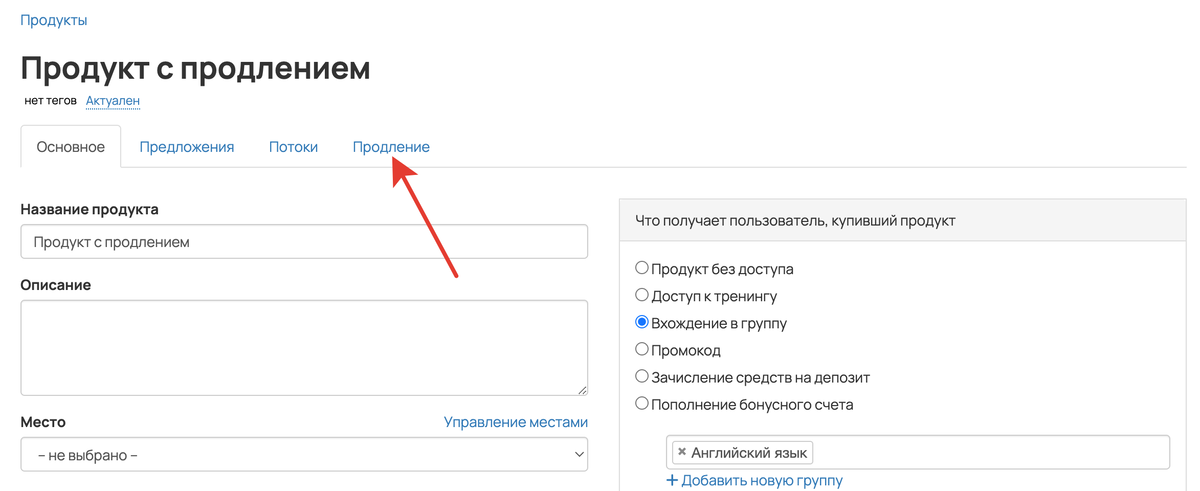
Вкладка «Продление» в карточке продукта
- Выберите, кто сможет продлевать покупку по нужному предложению:
- Менеджер может продлить — покупку может продлить только менеджер или администратор школы. Такой вариант подходит, если предложение, например, имеет особые условия, соблюдение которых необходимо предварительно проверить или одобрить. У пользователя в таком случае не будет возможности продлить покупку самостоятельно.
- Пользователь может продлить — покупку может продлить как пользователь, так и менеджер/администратор. Такой вариант подходит, для того чтобы пользователи могли в любой момент самостоятельно оформить заказ на продление и оплатить его.
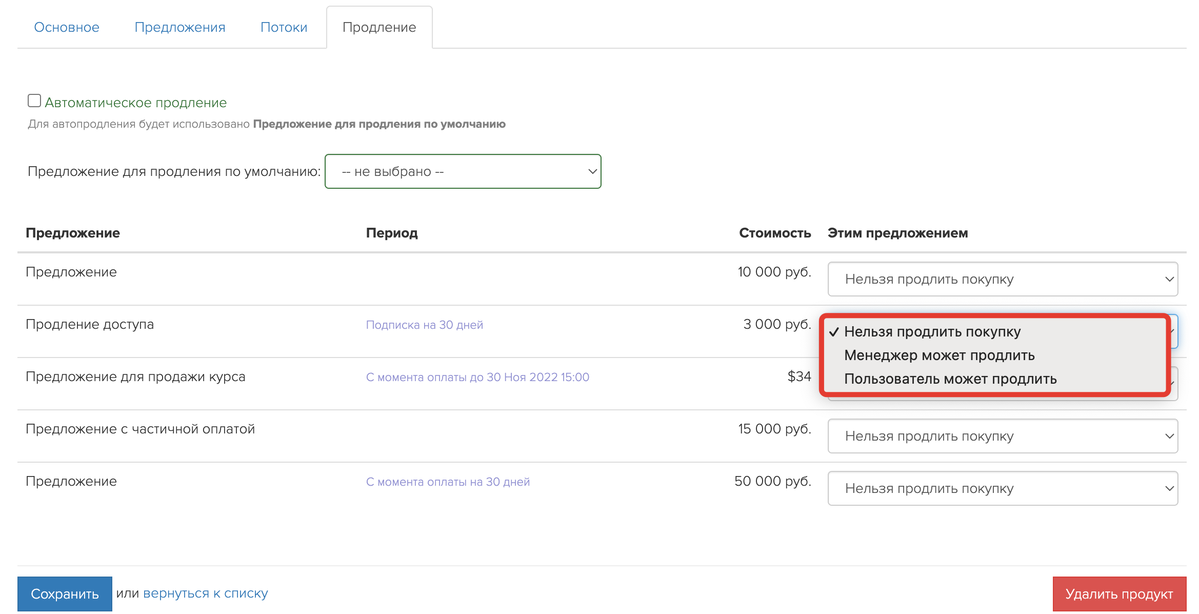
- Если вы используете функционал доски заказов, выберите доску и этап, в который попадет созданный заказ. Если не указать эти данные, то заказы на доску попадать не будут.
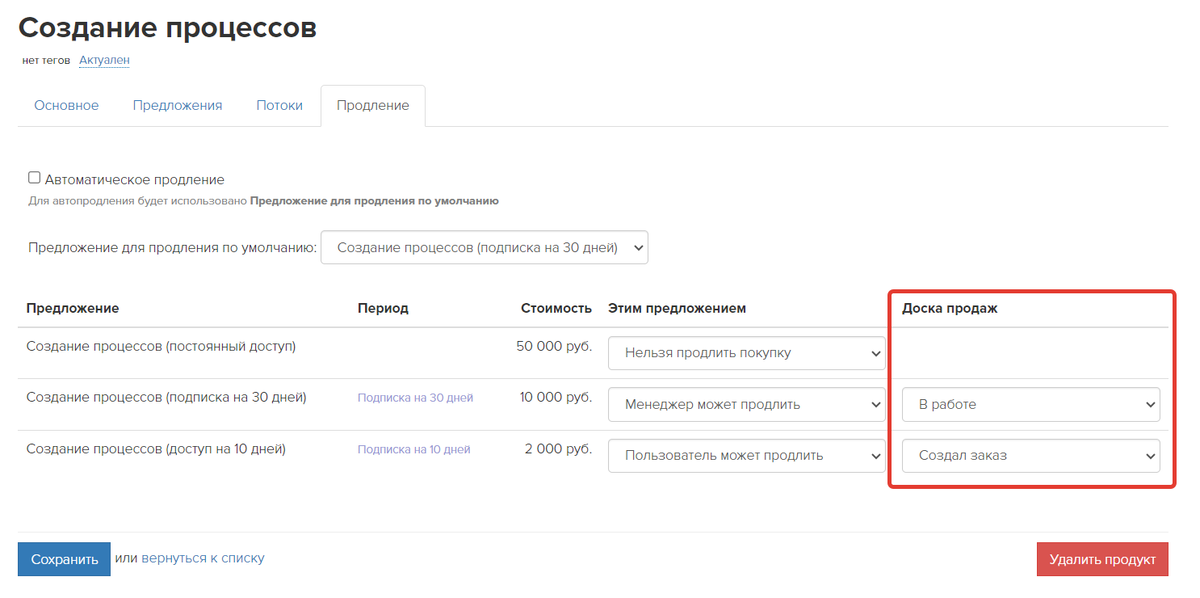
- Сохраните настройки.
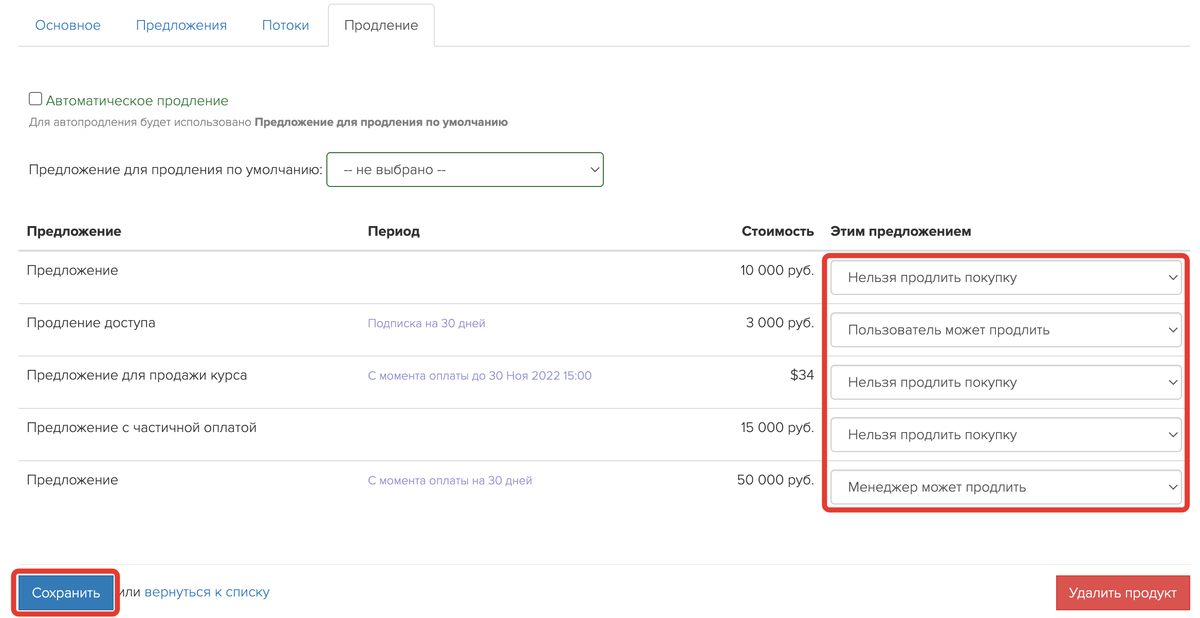
Как вручную продлить доступ к продукту
Вручную продлить доступ к продукту можно следующими способами:
Ручное продление через покупку
Таким способом продлить доступ могут как менеджер или администратор, так и сам ученик при условии, что в настройках продукта разрешена такая возможность.
Рассмотрим, как продление выглядит для ученика и для менеджера. В качестве примера используем следующие предложения:
- Предложение «Продление на 10 дней» и «Продление на 30 дней» с настройкой «Пользователь может продлить».
- Предложение «Продление акция (для менеджеров)» с настройкой «Менеджер может продлить».
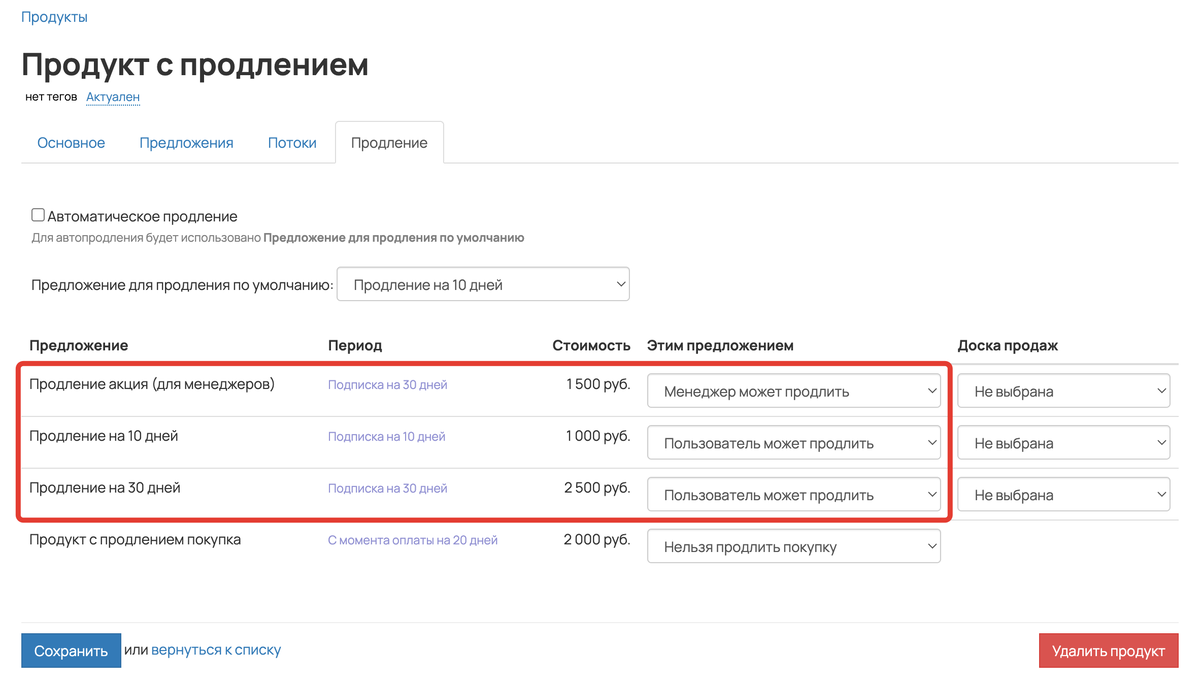
Продление от лица менеджера
Перейти в покупку менеджер может из карточки пользователя или заказа.
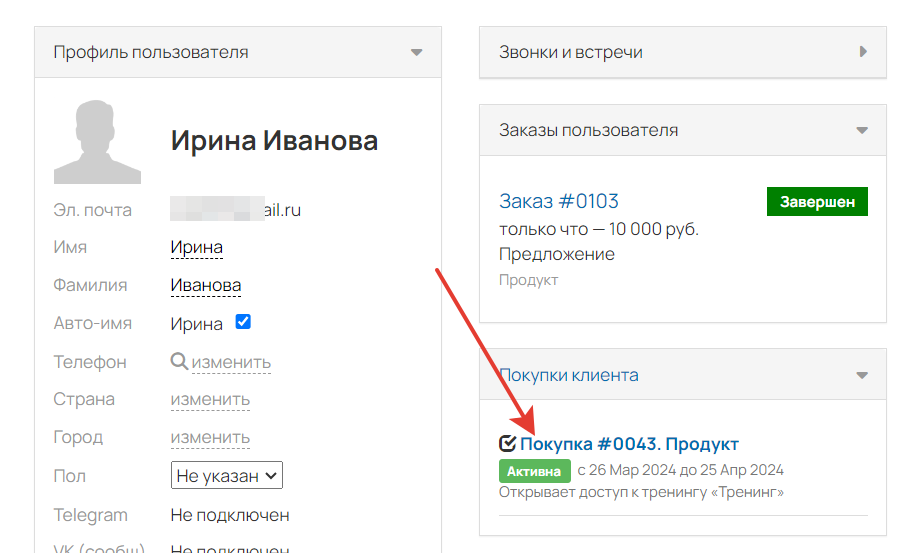
Покупка
В блоке «Продление» он видит все 3 предложения, для которых настроена возможность продления.
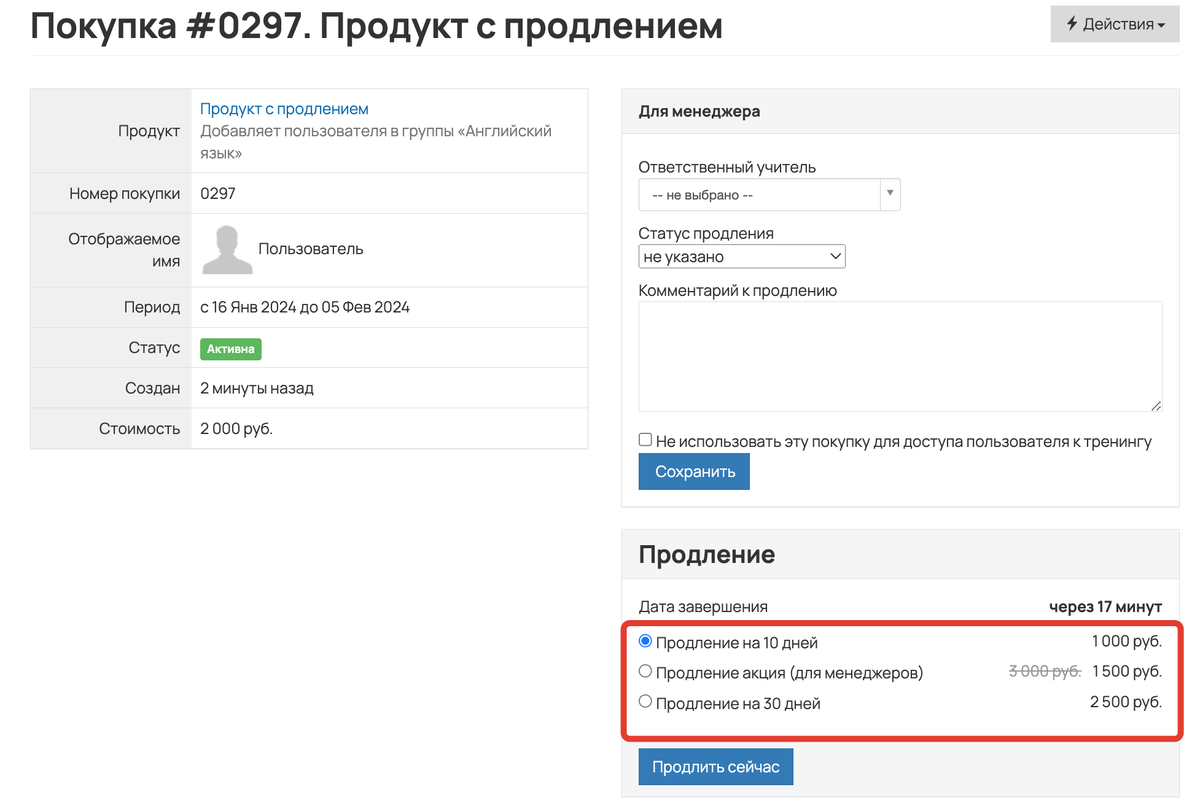
После того как он выберет предложение и нажмет «Продлить сейчас», для пользователя создастся заказ на продление, а сам менеджер попадет в карточку созданного заказа.
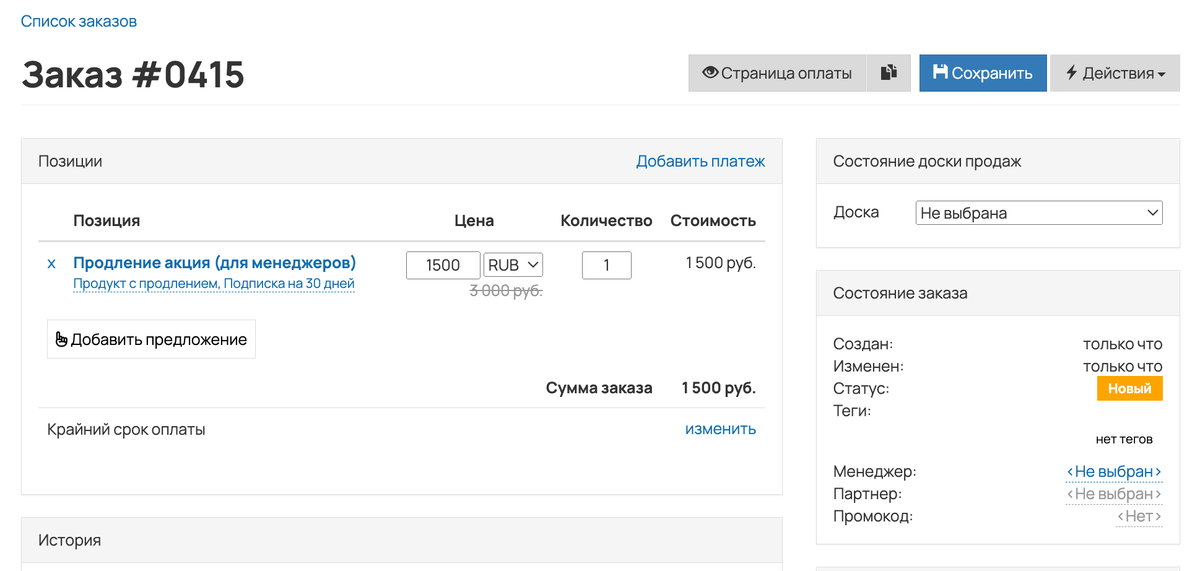
Далее менеджер может, например, отправить пользователю ссылку на оплату заказа. О том, как это сделать, читайте в статье → «Как отправить пользователю ссылку на оплату».
Продление от лица ученика
Ученик может перейти к продлению из раздела «Покупки», нажав на необходимую покупку.
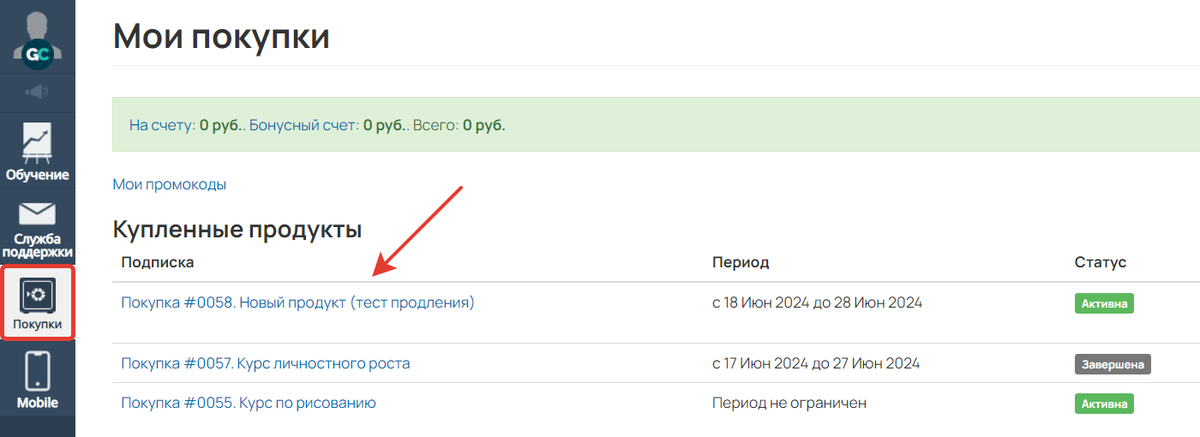
Раздел с покупками ученика
В блоке «Продление» он видит только те предложения, для которых в настройках продления выбран вариант «Пользователь может продлить». В нашем примере это «Продление на 10 дней» и «Продление на 30 дней».
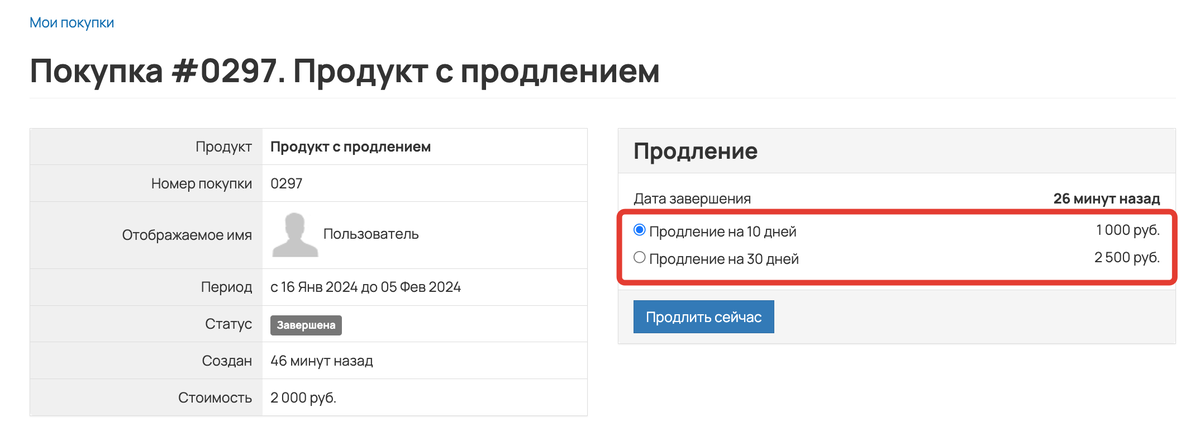
После того как ученик выберет предложение и нажмет «Продлить сейчас», в аккаунте сформируется новый заказ, а сам ученик будет перенаправлен на страницу оплаты.
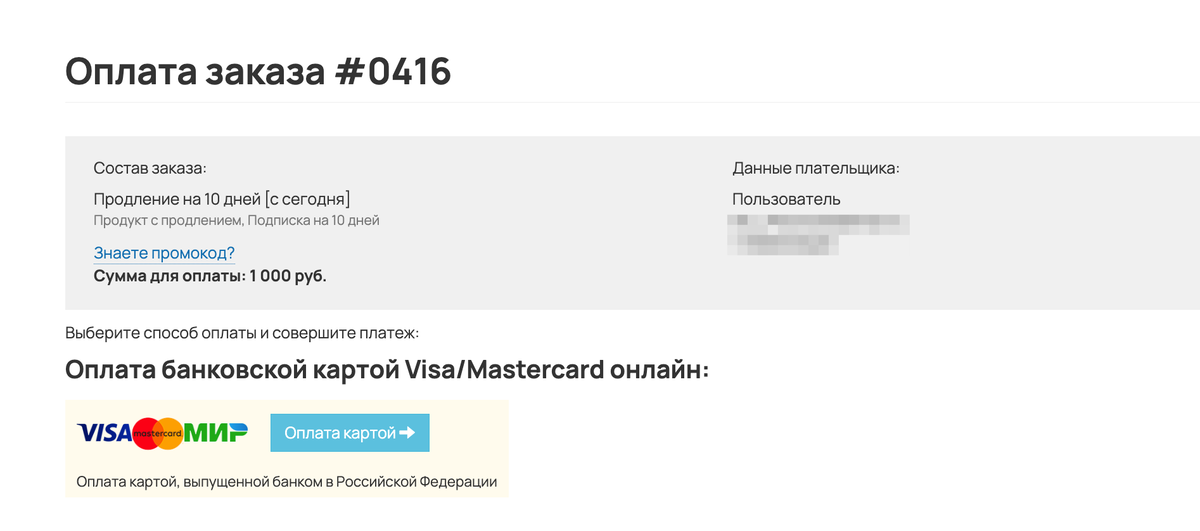
Ручное продление через блок «Продление» в старом конструкторе
Такой способ подойдет в том случае, если вы хотите разместить форму продления внутри самого тренинга.
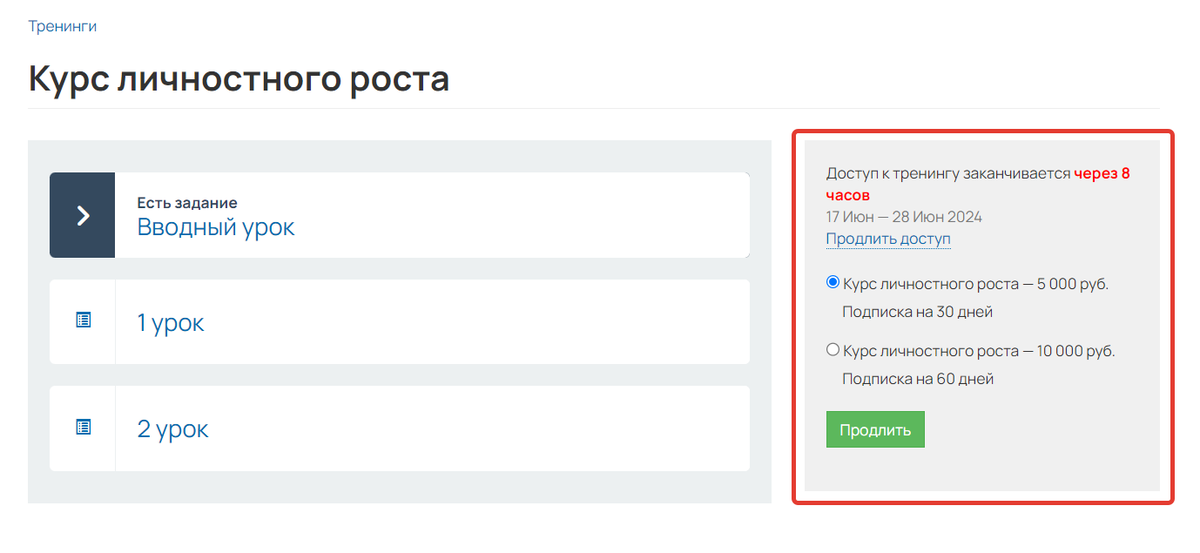
Форма продления в тренинге
Для этого:
- Перейдите в настройки вида тренинга.
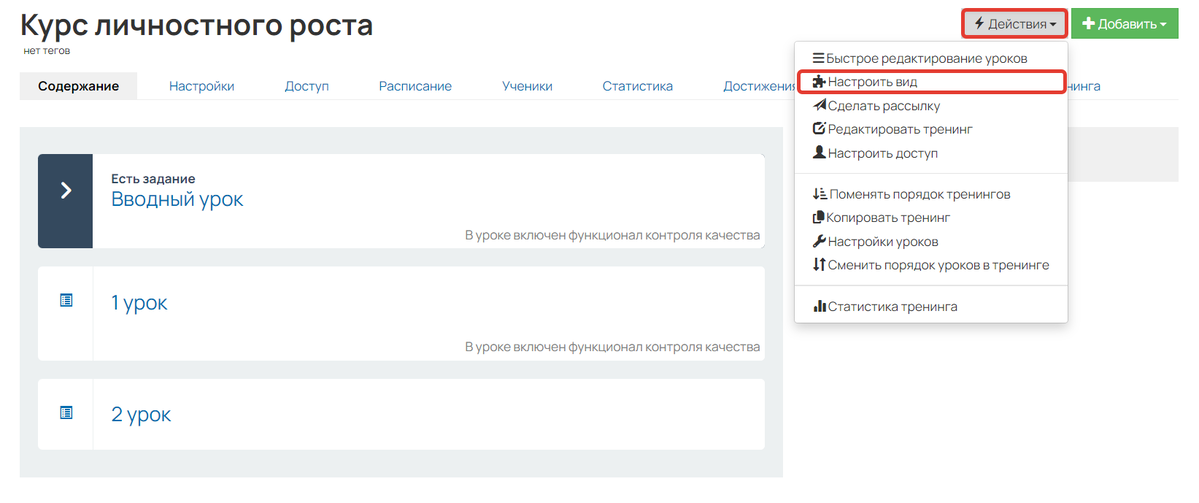
Настройки вида
- Нажмите «Добавить блок» в панели справа.
- Перейдите в раздел «Системные».
- Кликните два раза на блок продления купленного продукта.
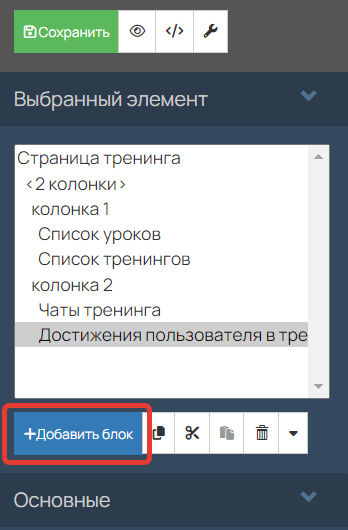
«Добавить блок»
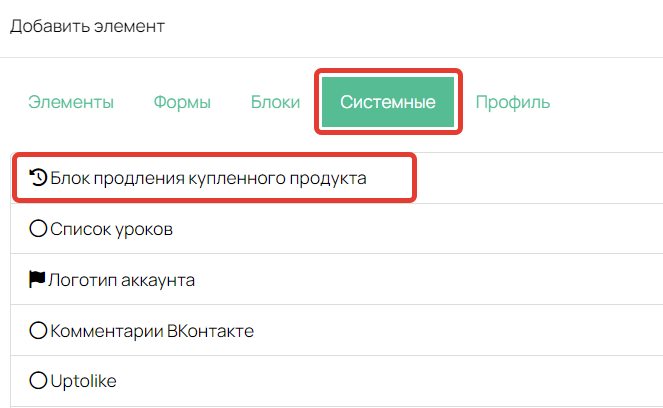
Блок продления купленного продукта
- В добавленном блоке укажите продукт.
- Сохраните настройки.
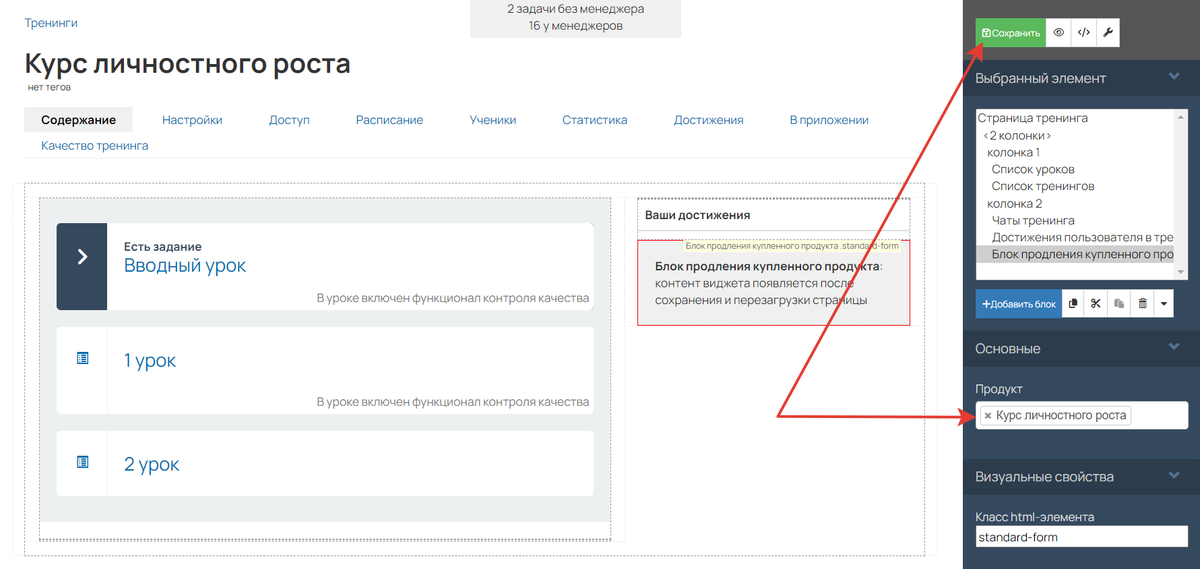
Настройки блока
В результате пользователи будут видеть, когда их срок доступа к тренингу заканчивается, и смогут самостоятельно его продлить.
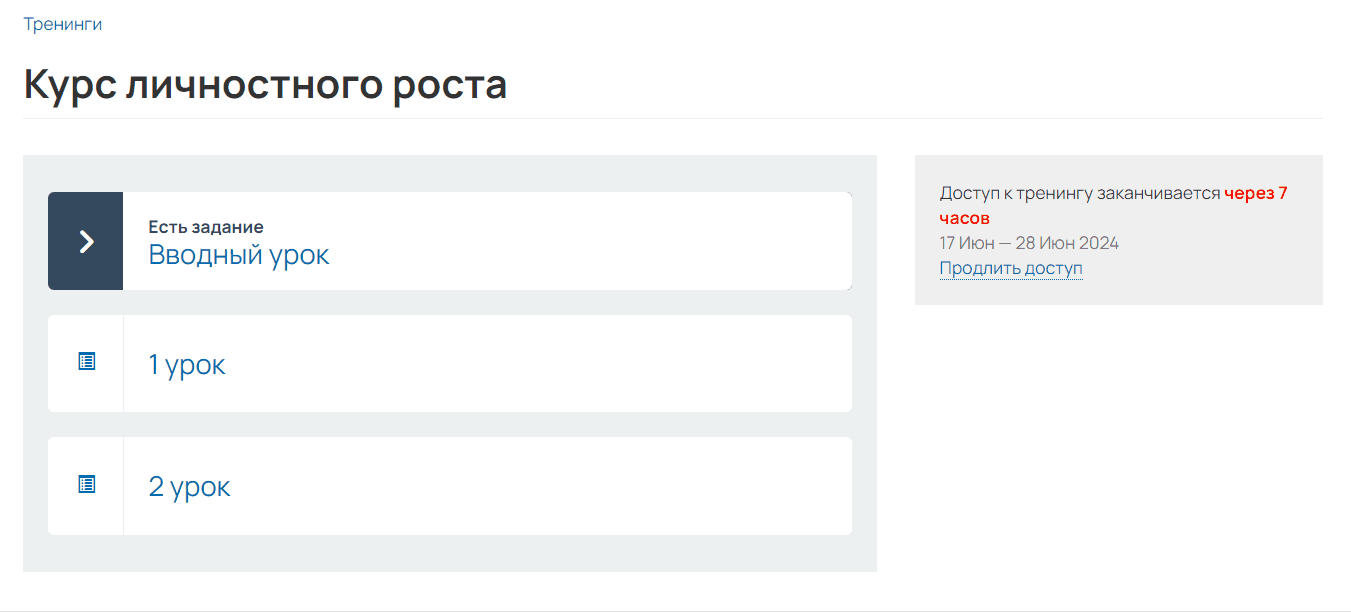
Самостоятельное продление
Обратите внимание
Если вы хотите убрать с формы продления какое-то неактуальное предложение, то сперва укажите в настройках продукта, что этим предложением нельзя продлять покупку, а затем отметьте его неактуальным.
Без запрета на продление пользователи по-прежнему смогут продлять свои покупки этим предложением.
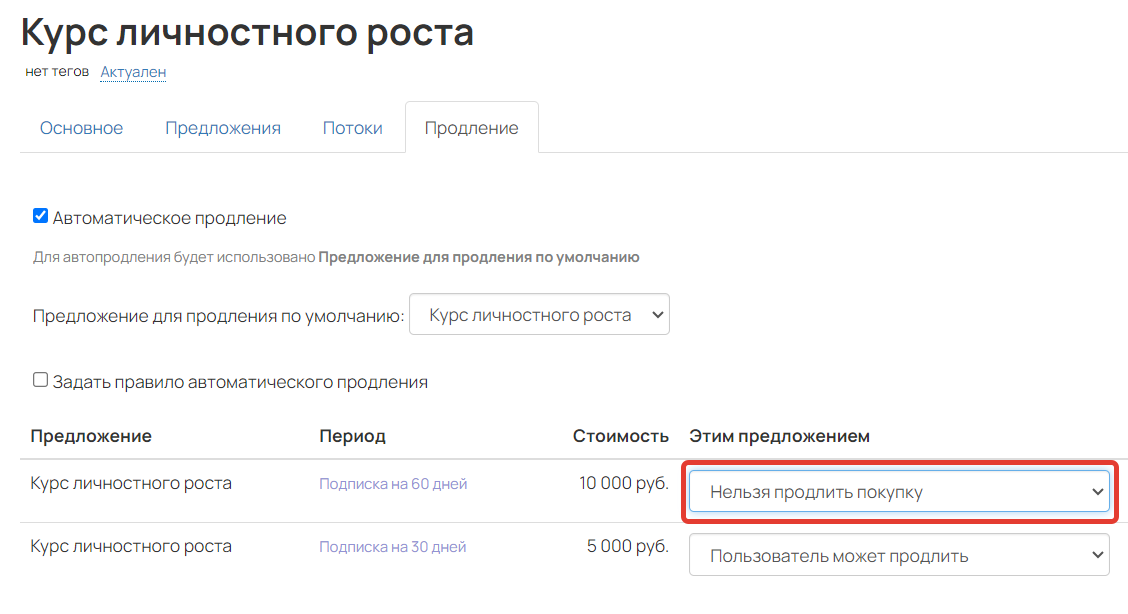
Запрет на продление
Ручное продление через форму
Такой способ универсален, т.к. форму можно разместить в большинстве мест аккаунта: в уроке, в тренинге или на лендинге. Для этого добавьте в нужном месте обычную форму и разместите на ней предложения для продления.
Подробнее в статье → «Как разместить форму продажи в тренинге или уроке на GetCourse».
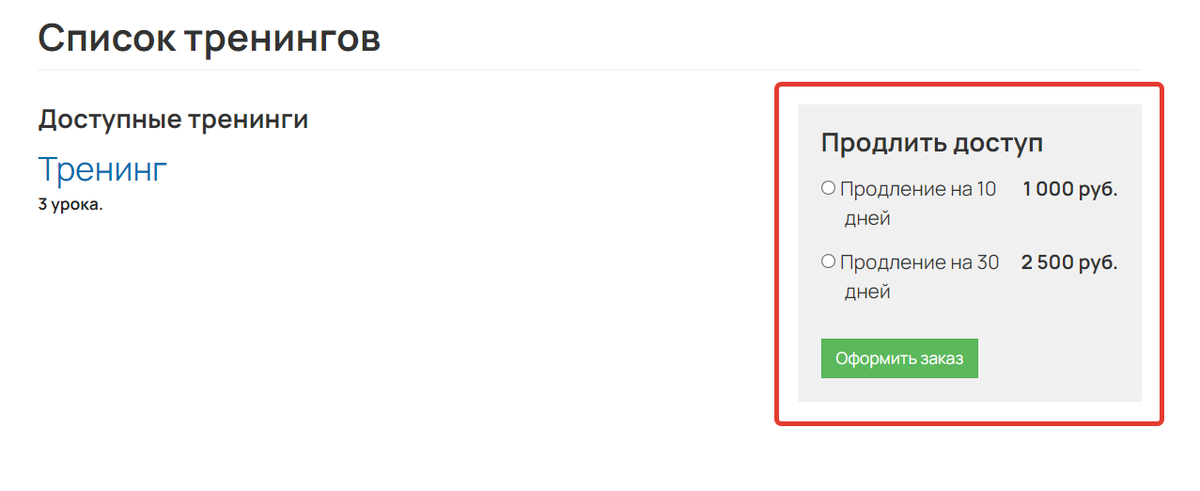
Блок продления
Как найти заказы, созданные в рамках продления
При продлении доступа на пользователя создается новый заказ в аккаунте. Для поиска таких заказов вы можете использовать одно из следующих условий:
- Является продлением — находит все заказы, когда-либо созданные в рамках продления.
- Продлевает покупку — также находит все заказы, когда-либо созданные в рамках продления, но в данном условии вы можете указать дополнительные параметры покупки, чтобы сузить поиск, например, по определенному продукту.
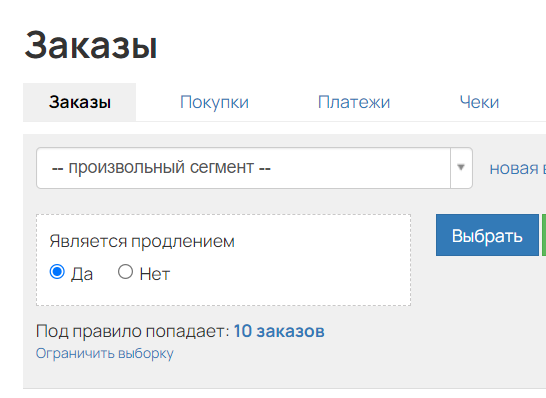
Условие «Является продлением»
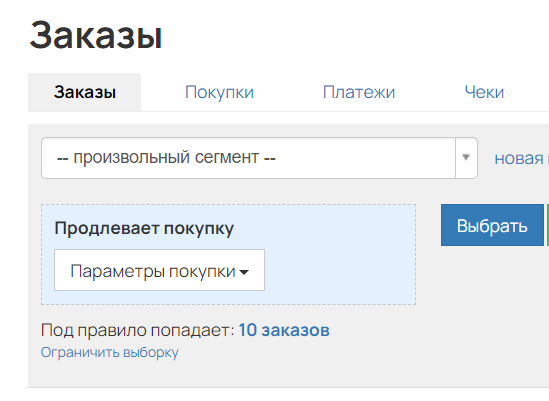
Условие «Продлевает покупку»
Обратите внимание
В указанных условиях не учитываются заказы, которые были созданы с помощью продления через форму.
В следующей статье разбираемся, как настроить потоковое обучение в аккаунте → «Как организовать обучение через потоки».

авторизуйтесь
Ответили в рамках техподдержки.
Чтобы мы могли помочь вам, обратитесь, пожалуйста, в нашу поддержку по ссылке https://getcourse.ru/contacts и распишите подробнее, где именно у вас наблюдаются сложности.
Верно. Для настройки продления доступа к тренингу вы можете создать новое предложение с типом «Подписка» https://skr.sh/sJXq3hNoGPX .
Для корректной работы после старта продаж не рекомендуется вносить изменения в продукты и предложения, поскольку данные действия могут привести к потере доступа к тренингам у клиентов, имеющих активные покупки, и негативно сказаться на заказах и покупках.
Для дальнейших рекомендаций напишите, пожалуйста, по данному вопросу в техподдержку https://getcourse.ru/contacts . В обращении необходимо подробно описать задачу, а также приложить ссылку на нужный продукт.
Ответили в рамках технической поддержки.
Указанный блок является системным вы можете добавить его в настройках вида тренинга https://skr.sh/sG4u55RzZFX — https://skr.sh/sG48wra69zQ — https://skr.sh/sG4niWsyYPK .
Напишите, пожалуйста, нам в поддержку https://getcourse.ru/contacts , в обращении опишите вашу задачу подробнее, если имеются, приложите ссылки на примеры предложений. Специалисты проанализируют настройки и предоставят возможные варианты решения вашей задачи.
Как можно бесплатно продлить доступ к тренингу конкретному ученику на несколько дней (чтобы была возможность разного срока продления доступа)?
Напишите, пожалуйста, по данному вопросу в нашу поддержку https://getcourse.ru/contacts.
В обращении укажите ссылку на ученика, которому нужно продлить доступ.
Также опишите, что подразумевается под возможностью разного срока продления доступа.
Для возможности детальной консультации, пожалуйста, направьте запрос в службу поддержки: https://getcourse.ru/contacts
Приложите ссылку на предложение с выполненными настройками.
Так же, уточните вопрос: имеется ввиду только открытие доступа или именно продление срока доступа с учётом дней при частичной оплате?
Тренинг уже идёт, но на этих предложениях есть срок окончания доступа.
Как настроить продление до вечного доступа для данных предложений?
Добавить в уже оплаченные предложения опцию "Купить вечный доступ" - не помогает, так как они уже его оплатили и вернуться к этой опции не могут.
Создать новое предложение по данному тарифу, но с вечным доступом с даты завершения основного потока по цене продления? Тогда пользователи смогут переслать ссылку и оплатить вечный доступ ко всему курсу по цене продления, а не полного тренинга.
Как функционально организовать продление к тренингу для уже купивших пользователей?
Я как покупатель- покупала два разных курса.
На одном курсе-мне продлили курс без вопросов.
Покупала второй курс он стоит 990 рублей, я решила его продлить, меня перекидывают на сайт , что я заново купила курс, а нельзя сделать продление этого пакета по меньшей цене?
По вопросам прохождения обучения и покупки курсов, вам необходимо обратиться в поддержку аккаунта (обучающей школы), где вы хотите приобрести продление.
Напишите, пожалуйста, нам в поддержку https://getcourse.ru/contacts, если вам не удастся найти страницу обратной связи вашей школы.
Напишите, пожалуйста, обращение в техническую поддержку, с указанием ссылки на ваше предложение: https://getcourse.ru/contacts .
Все верно. На вкладке "Продление" продукта есть возможность выбрать, по какому предложению покупку можно продлить. Администратор может выбрать вариант "Менеджер может продлить" http://joxi.ru/l2ZZqj3TEMpRE2. В таком случае в карточке покупки пользователя для менеджера будет доступен блок продления http://joxi.ru/82QbX8WCyqL8dA.
Все зависит от того, каким образом настроен доступ к тренингу и подтренингам на текущий момент. Если подтренинги открыты для всех, у кого есть доступ к родительскому тренингу, то в этом случае достаточно создать продукт, дающий доступ к основному тренингу и продлевать доступ к нему.
Для детальных рекомендаций вы можете написать в техподдержку, приложив ссылки на основной тренинг и продукт, который требуется продлить) https://getcourse.ru/contacts
Могу ли я создать возможность для продления для уже сделанных покупок, изменив тип предложения на «подписка»?
По какому условию можно найти покупки, требующие продления?
Ответили вам в рамках технической поддержки.
Правильно ли я понял из этого: "Обратите внимание: продление подписки возможно только предложением с типом «Подписка»:" , что любое предложение с продлением нужно создавать с типом Подписка? Или это касается только рекурентных платежей?
Это значит, что если вы хотите дать возможность продлять покупку, необходимо создавать Предложение именно с типом Подписка https://yadi.sk/i/21rcnkmQr3IBJg , тогда в покупке будет этот блок https://yadi.sk/i/RwFsOcuu5nq0nw
Нет, это касается не только рекуррентных платежей. Рекуррентные платежи добавляют опцию "автопродление" - галочка продлевать автоматически.
Все доступные переменные описаны в статье https://getcourse.ru/blog/437252
Вы можете давать пользователю ссылку покупку (при настроенной возможности продления самим пользователем), чтобы он мог оформить продление.
Подобный функционал не предусмотрен системой.
Вы можете изменить период в покупке. Для этого зайдите на вкладку «Покупки» раздела «Заказы» модуля «Продажи», выберите нужную покупку и в поле «Период» нажмите «Изменить» http://joxi.ru/Rmznbk5C09qK8m
Если вы хотите, чтобы подписку можно было продлевать только в течение определённого времени (скажем, года), вы можете задать срок актуальности предложения: https://yadi.sk/i/wsW4O7ma3ZrpRs
Если же вы хотите задать, на сколько дней пользователь получит доступ, оформляя подписку, то это делается так: https://yadi.sk/i/0dRuXa7-3ZrsSW
Напишите, пожалуйста, в тех. поддержку https://getcourse.ru/contacts
К обращению приложите ссылку на предложения.